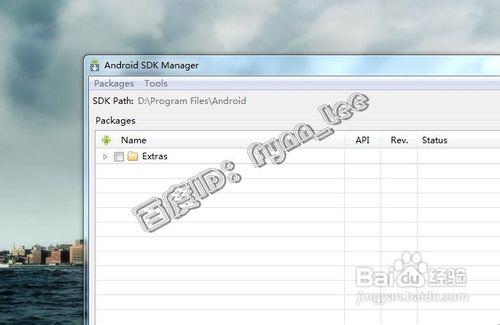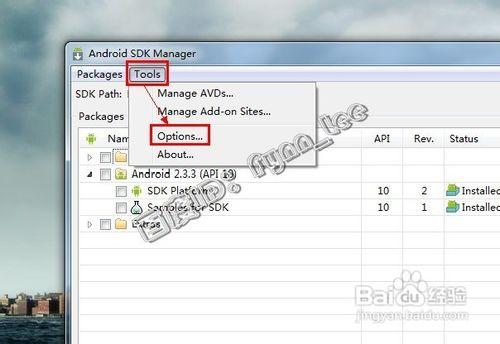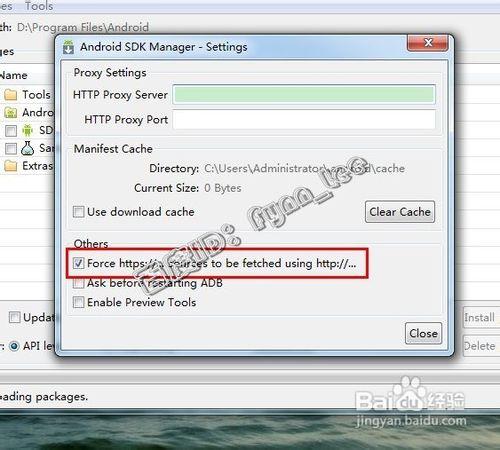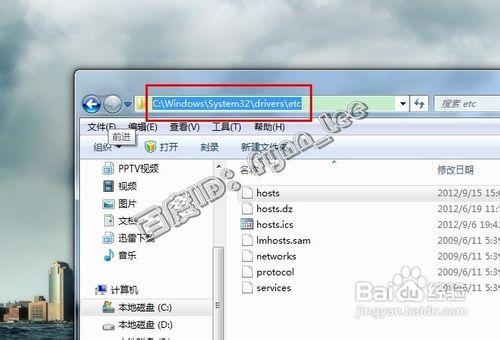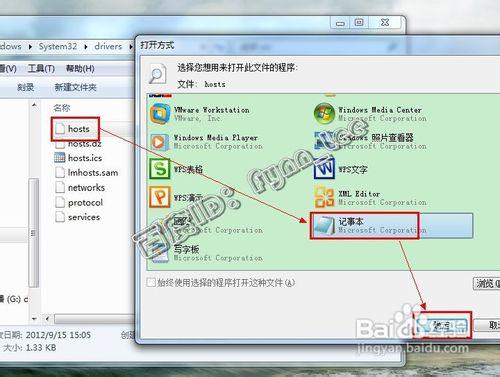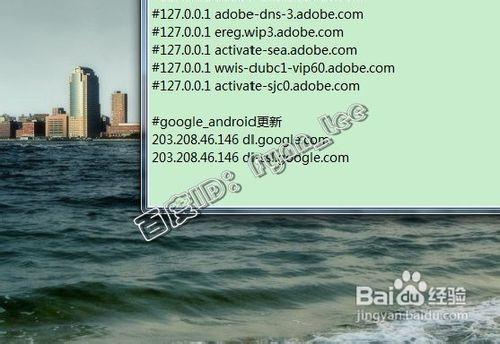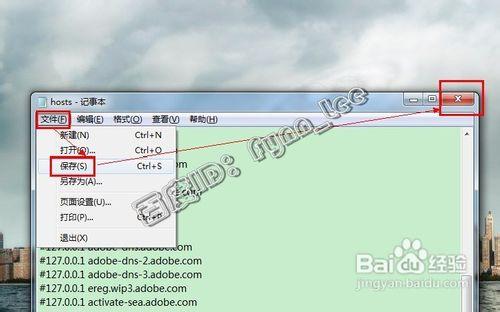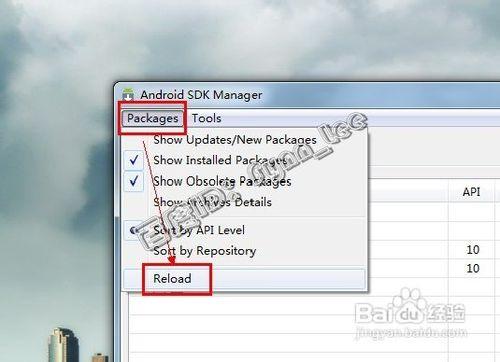有些使用者在安裝好Android SDK後,開啟Android SDK Manager下載API時一直顯示“Done loading packages”卻遲遲不能前進,介面顯示的Package空空如也。自己也出現了這種情況,於是乎,把自己成功解決此問題的方法分享給大家。
工具/原料
Android SDK for Windows
Hosts檔案
方法/步驟
使用者需要首先開啟已下載的安卓SDK管理器“Android SDK Manager”,然後點選選單欄中的“Tools”選單選項,接下來只需選擇“Options”選項即可開啟設定窗體,如圖所示,這一步相信大家都不陌生,能夠得心應手。
接下來,便是關鍵的一個步驟,這一步就確定了是否能夠成功下載安卓系統包的情況。如圖,在新的窗體中勾選以Force開頭的複選框按鈕,然後滑鼠點選“Close”按鈕關閉視窗並儲存以上使用者設定。
開啟Windows資源管理器(我的電腦,win7下即計算機),開啟“C:\Windows\System32\drivers\etc”資料夾,注意System32下是drivers資料夾,不是driver資料夾,如圖所示。
滑鼠雙擊“hosts”檔案,這時不能夠直接利用關聯應用程式開啟此檔案。需要在出現的“開啟方式”對話方塊中選擇開啟方式為“記事本”程式,然後點選“確定”按鈕即可開啟hosts檔案,如圖所示,裡面的文字清晰可見。
然後,在出現的記事本窗體中的最末位處加入“#google_android更新 203.208.46.146 dl.google.com 203.208.46.146 dl-ssl.google.com”文字。需要使用者注意的是,中間的空格和換行要謹慎操作,如圖所示。
其中,“#”號後面的內容是註釋內容,不起實際作用,意在提醒使用者它的設定,類似註釋的效果。在輸入上一步中的文字後,依次點選窗體中的“檔案”、“儲存”(或者按快捷鍵Ctrl+S)選單,然後關閉視窗即可。
回到Android SDK Manager,選單欄中依次選擇“Packages”、“Reload”,然後就會顯示所有的Packages。這時,您便可以輕鬆下載各個安卓系統的Package包,盡情享受或測試安卓應用程式吧!
注意事項
使用者可以先修改hosts檔案,然後再設定Android SDK Manager的Options,這樣可能就會立即生效,不用再點選“Reload”。
以上hosts檔案中加入的兩段無#號開頭的文字類似是一個地址的對映,當我們訪問dl.google.com這個的時候就會自動轉換為203.208.46.146去訪問。
另外,您還可以設定代理。